Galaxy Watch에 YouTube를 설치하는 방법 4
우리는 명시된 방법을 사용하여 Galaxy Watch 4에서 YouTube를 보았고 두 번째 방법은 더 적합하고 실용적이라는 것을 발견했습니다. YouTube Go 앱입니다 Google 계정에 로그인하는 것이 매우 편리합니다 그리고 즉시 비디오를 시청하십시오. 브라우저에서 기본적으로 로그인되지 않으며 작은 시계 키보드를 사용하여 모든 자격 증명을 입력해야합니다. 브라우저 옵션은 설치에 더 가능해 보이지만 YouTube 동영상을 볼 수있는 전용 앱이있는 것은 다른 볼 게임입니다.
Galaxy Watch에서 YouTube 동영상을 시청하는 방법 4
요즘 YouTube에서 거의 모든 것에 대한 비디오를 찾을 수 있습니다. 웹 기술의 발전으로 모든 기기에서 YouTube 동영상을 볼 수 있습니다. Galaxy Watch 4도 예외는 아닙니다. 그러나 삼성 또는 구글은’T YouTube가 사전 설치 한 상태에서 스마트 워치를 배송하십시오. 그래서 Galaxy Watch 4에서 YouTube를 설치하고 비디오를 보는 방법? 글쎄요’이 기사에 관한 것입니다. 이 안내서에 언급 된 방법을 살펴보고 곧’시계에서 YouTube 동영상을보고 있습니다. 흥미로운 것 같습니다? 좋아요’시작해!
내용물
- 1) Samsung 브라우저를 사용하여 Galaxy Watch에서 YouTube를 시청하십시오
- 2) Galaxy Watch 4에 YouTube Go 앱 설치
Galaxy Watch에서 YouTube를 시청하는 방법 4
Samsung Galaxy Watch 4에서 YouTube 비디오를보고 재생하는 두 가지 방법이 있습니다. 첫 번째 방법은 브라우저 설치 및 비디오 시청에 관한 것이며 다른 방법은 Watch 4 자체에 전용 YouTube 앱을 설치하는 것입니다. 허락하다’깊이 깊게 다이빙 하고이 두 가지 방법을 구현하는 방법을 이해하십시오.
1) Samsung 브라우저를 사용하여 Galaxy Watch에서 YouTube를 시청하십시오
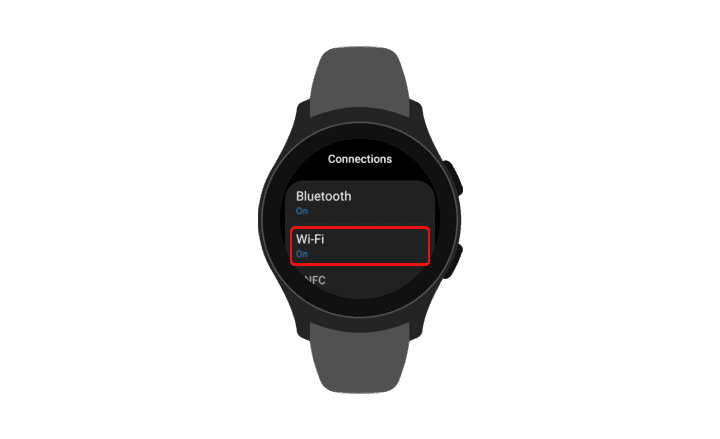
- 열려 있는 설정 -> 연결 당신의 갤럭시 시계 4와 Wi -Fi를 켭니다.
- 다음, 플레이 스토어를 엽니 다 Galaxy Watch 4에서 검색 삼성 인터넷. 딸깍 하는 소리 설치하다. 인터넷 연결에 따라 설치에 최대 10 분이 걸릴 수 있습니다.
팁: Samsung Phone을 사용하여 Galaxy Watch 4에 Play Store 앱을 설치할 수도 있습니다. 그렇게하려면 휴대 전화에서 Galaxy Wearable 앱을 열고 클릭하십시오 가게. 플레이 스토어 창이 열립니다. 검색 삼성 브라우저. 장치를 왼쪽 상단에서 변경하십시오 결과가 나타나면 시청하십시오. 이제 클릭하십시오 설치하다. Play Store는 Galaxy Watch 4에 Samsung Internet 브라우저를 설치합니다.
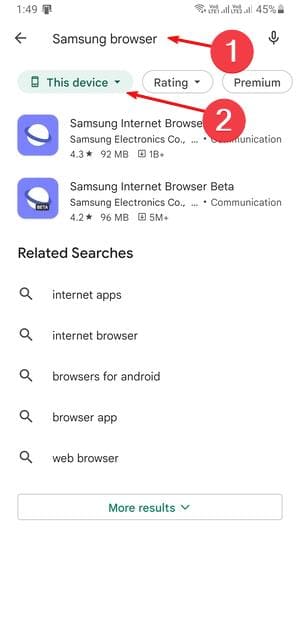
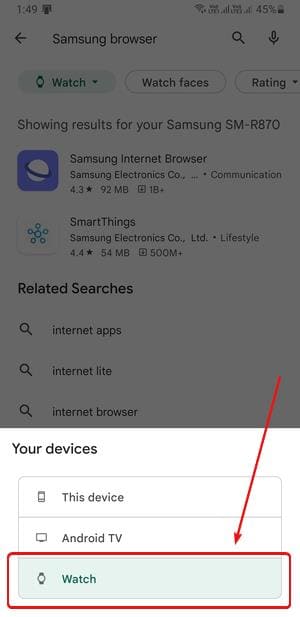
- Galaxy Watch 4에서 Samsung Browser 앱을 열고 YouTube 북마크를 클릭하십시오.
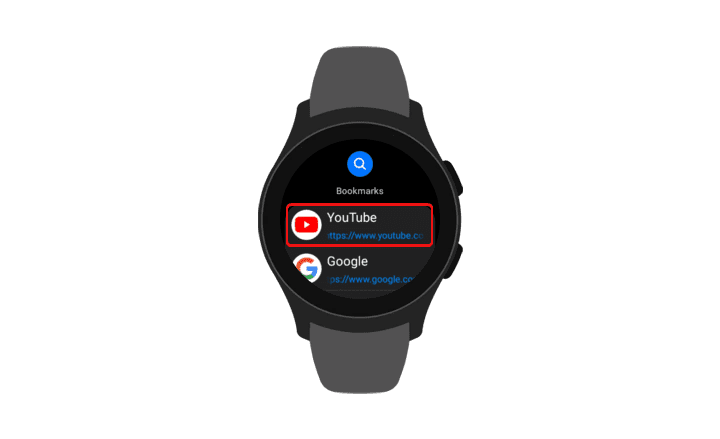
- 당신은 간다! 이제 Galaxy Watch 4에서 좋아하는 YouTube 비디오를보고들을 수 있습니다. 저것’s는 문자 그대로 손가락 끝에 YouTube를 갖는 것을 좋아합니다.
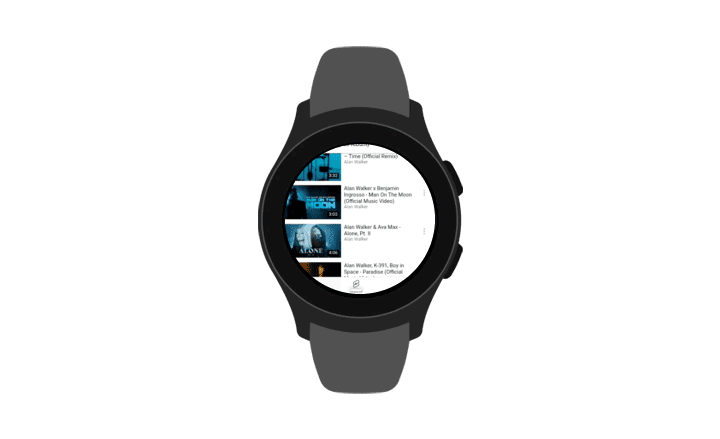
2) Galaxy Watch 4에 YouTube Go 앱 설치
Apple과 마찬가지로 Google에는 생태계가 있습니다. 그로 인해 Google은 Android가 실행할 수있는 모든 플랫폼에 대해 앱 (GAPP)을 제공합니다. 너’안드로이드 폰, 태블릿, TV, 자동차 시스템 및 스마트 워치에 통합 된 Google 서비스를 찾으십시오. Galaxy Watch 4가 Wear OS를 실행하므로 Google 은이 플랫폼을 위해 YouTube Go라는 전용 YouTube 앱을 개발했습니다.
Play 스토어에서 YouTube를 사용할 수 있음에도 불구하고 검색시 결과에 나오지 않을 수 있습니다. 이 앱은 특정 지역에서 사용할 수 있습니다. 그러나 걱정할 필요가 없습니다. 항상 앱을 부재 할 수 있습니다. 그러나 Galaxy Watch 4 또는 모든 Wear OS 장치의 경우 프로세스는 APK를 다운로드하고 설치하는 전통적인 방법과 약간 다릅니다.
그래서,하자’당신이 할 수있는 방법을 배우십시오 YouTube Go APK를 사이드로드하십시오 갤럭시 시계에서 4.
다운로드
- 먼저 휴대 전화에서 apkmirror에서 YouTube Go APK 파일을 다운로드하십시오.
- Samsung Phone에서 Play Store를 열고 Easy Fire Tools를 검색하십시오. 딸깍 하는 소리 설치하다.
개발자 옵션 및 ADB Wi-Fi 디버깅을 활성화하십시오
그 이후로’시계에 직접 APK를 얻는 데 어려움을 겪고 있습니다’ADB Wi-Fi 디버깅을 켜야합니다’LL Galaxy Watch 4에서 앱을 전송하고 설치합니다. 아래 단계를 따라 시계에서 ADB 디버깅을 활성화하십시오.
먼저 휴대 전화와 시계가 동일한 Wi-Fi 네트워크에 연결되어 있는지 확인하십시오.
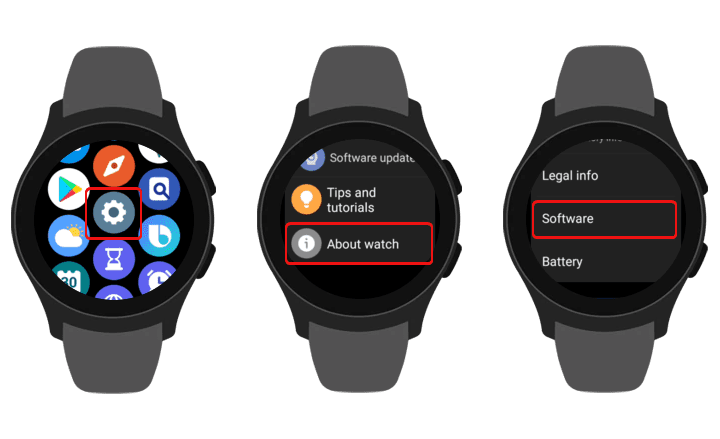
- 열려 있는 설정 -> 연결 당신의 갤럭시 시계 4와 Wi -Fi를 켭니다.
- 다음, 플레이 스토어를 엽니 다 Galaxy Watch 4에서 검색 삼성 인터넷. 딸깍 하는 소리 설치하다. 인터넷 연결에 따라 설치에 최대 10 분이 걸릴 수 있습니다.
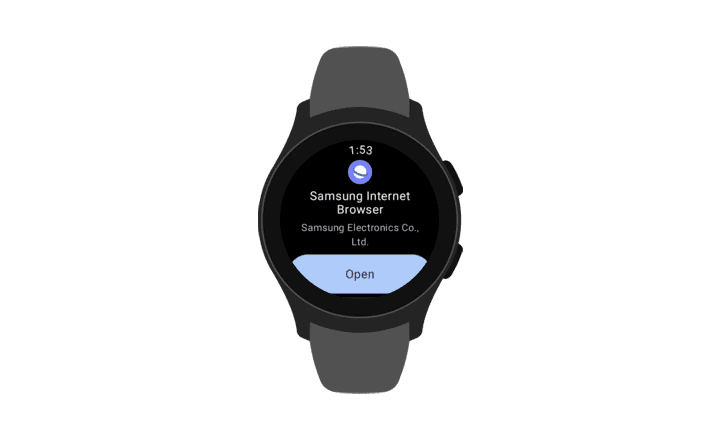
팁: Samsung Phone을 사용하여 Galaxy Watch 4에 Play Store 앱을 설치할 수도 있습니다. 그렇게하려면 휴대 전화에서 Galaxy Wearable 앱을 열고 클릭하십시오 가게. 플레이 스토어 창이 열립니다. 검색 삼성 브라우저. 장치를 왼쪽 상단에서 변경하십시오 결과가 나타나면 시청하십시오. 이제 클릭하십시오 설치하다. Play Store는 Galaxy Watch 4에 Samsung Internet 브라우저를 설치합니다.
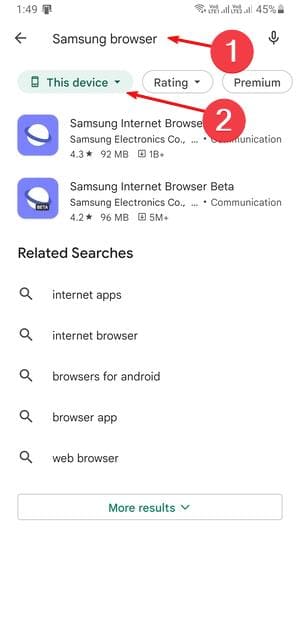
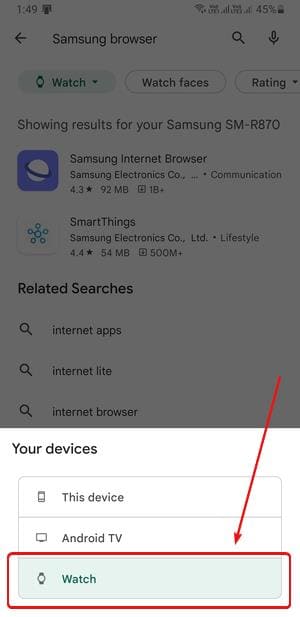
- Galaxy Watch 4에서 Samsung Browser 앱을 열고 YouTube 북마크를 클릭하십시오.
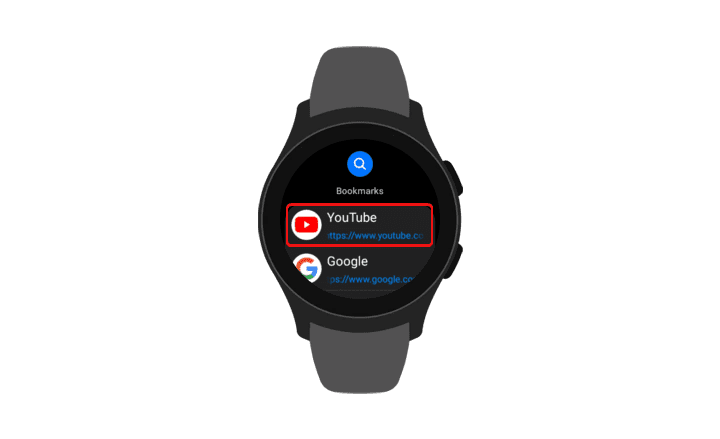
- 당신은 간다! 이제 Galaxy Watch 4에서 좋아하는 YouTube 비디오를보고들을 수 있습니다. 저것’s는 문자 그대로 손가락 끝에 YouTube를 갖는 것을 좋아합니다.
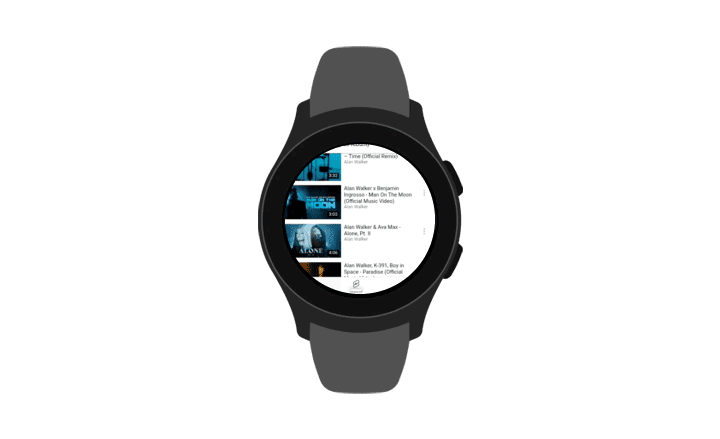
2) Galaxy Watch 4에 YouTube Go 앱 설치
Apple과 마찬가지로 Google에는 생태계가 있습니다. 그로 인해 Google은 Android가 실행할 수있는 모든 플랫폼에 대해 앱 (GAPP)을 제공합니다. 너’안드로이드 폰, 태블릿, TV, 자동차 시스템 및 스마트 워치에 통합 된 Google 서비스를 찾으십시오. Galaxy Watch 4가 Wear OS를 실행하므로 Google 은이 플랫폼을 위해 YouTube Go라는 전용 YouTube 앱을 개발했습니다.
Play 스토어에서 YouTube를 사용할 수 있음에도 불구하고 검색시 결과에 나오지 않을 수 있습니다. 이 앱은 특정 지역에서 사용할 수 있습니다. 그러나 걱정할 필요가 없습니다. 항상 앱을 부재 할 수 있습니다. 그러나 Galaxy Watch 4 또는 모든 Wear OS 장치의 경우 프로세스는 APK를 다운로드하고 설치하는 전통적인 방법과 약간 다릅니다.
그래서,하자’당신이 할 수있는 방법을 배우십시오 YouTube Go APK를 사이드로드하십시오 갤럭시 시계에서 4.
다운로드
- 먼저 휴대 전화에서 apkmirror에서 YouTube Go APK 파일을 다운로드하십시오.
- Samsung Phone에서 Play Store를 열고 Easy Fire Tools를 검색하십시오. 딸깍 하는 소리 설치하다.
개발자 옵션 및 ADB Wi-Fi 디버깅을 활성화하십시오
그 이후로’시계에 직접 APK를 얻는 데 어려움을 겪고 있습니다’ADB Wi-Fi 디버깅을 켜야합니다’LL Galaxy Watch 4에서 앱을 전송하고 설치합니다. 아래 단계를 따라 시계에서 ADB 디버깅을 활성화하십시오.
먼저 휴대 전화와 시계가 동일한 Wi-Fi 네트워크에 연결되어 있는지 확인하십시오.
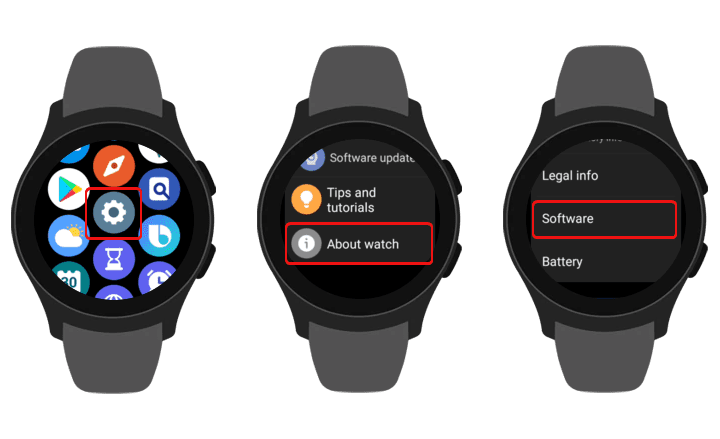
- ADB 디버깅을 켜려면 먼저 개발자 옵션 메뉴. 그래서, 당신의 갤럭시 워치 4에서 설정 -> 시계 -> 소프트웨어 정보 그리고 6-7 번 탭합니다 소프트웨어 버전 개발자 옵션을 활성화합니다. 일단 활성화되면, 당신’ll 토스트 메시지를 참조하십시오 – 개발자 모드가 켜졌습니다.
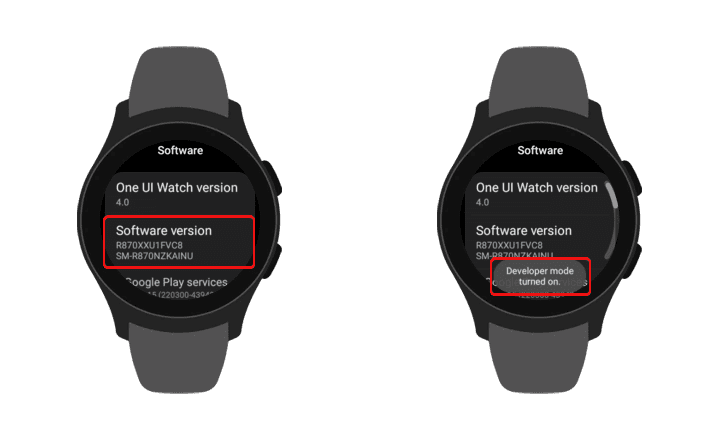
- 자, 가십시오 설정 -> 개발자 옵션 ADB 디버깅을 켜십시오.
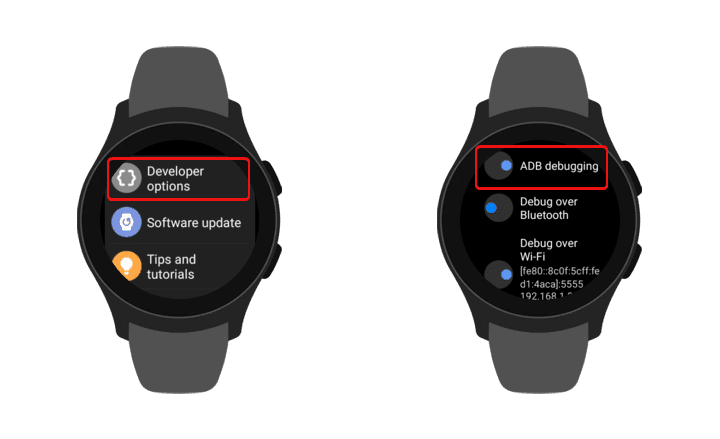
- 다음, Wi-Fi를 통해 디버그를 켭니다. 그렇게하면 동일한 옵션 프레임으로 IP 주소가 표시됩니다. 제 경우 IP는 192입니다.168.1.214. 내려 놓으십시오. 당신은 다를 것입니다.
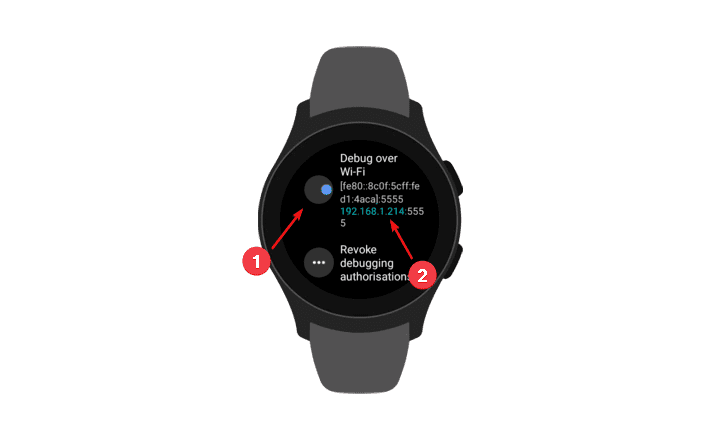
YouTube Go 설치
Wi-Fi 디버깅이 켜지고 휴대 전화에 Easy Fire Tools가 존재하면 Galaxy Watch 4에 YouTube를 설치하도록 설정되어 있습니다. 단계는 다음과 같습니다
쉬운 불 도구를 열어줍니다 휴대 전화에서 설정으로 바로 가기 왼쪽 오프 캔버스 메뉴에서.
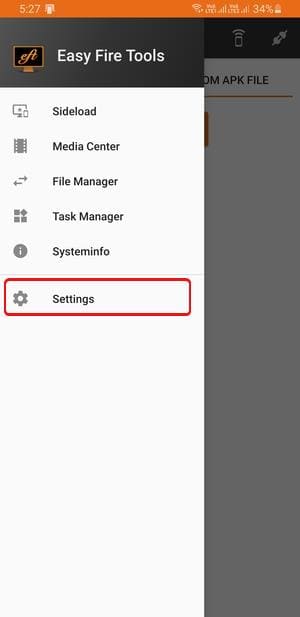
- 연결 설정에서 IP 주소 옵션을 누르고 IP 주소를 입력하십시오 이전 섹션에서 언급 한 것입니다.
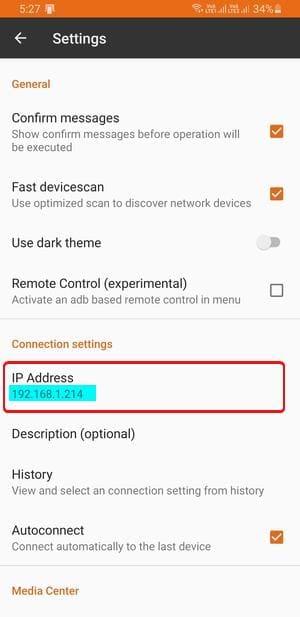
- 지금, 닫기 설정 그리고 전환 사용자 정의 APK 파일 탭. 소켓과 같은 아이콘을 누릅니다 앱의 오른쪽 상단에 위치하고 있습니다 휴대 전화와 시계 사이의 연결을 설정하려면. 링크가 완료되면’토스트 메시지를 참조하십시오 ‘xxx에 연결되었습니다.트리플 엑스.트리플 엑스.트리플 엑스’, 여기서 XXX는 시계의 IP 주소입니다.
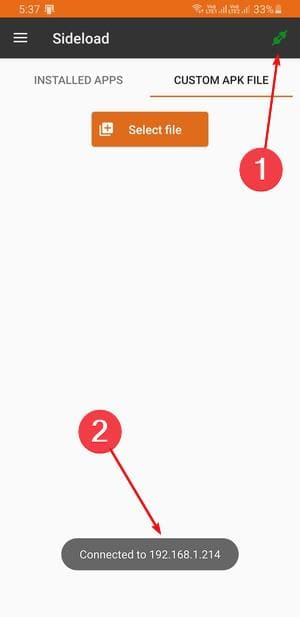
- 다음으로 시계에 설치할 APK 파일을 선택해야합니다. 따라서 파일 선택을 클릭하고 선택하십시오 com.Google.기계적 인조 인간.앱.YouTube.망고 _1.22.54.APK 다운로드 섹션에서 얻은 파일.
- Easy Fire Tools는 파일을 시계로 전송하기 시작하고 일단 완료되면 YouTube Go APK를 자동으로 설치합니다. 전체 프로세스에 약 5 분이 걸리므로 인내하십시오.
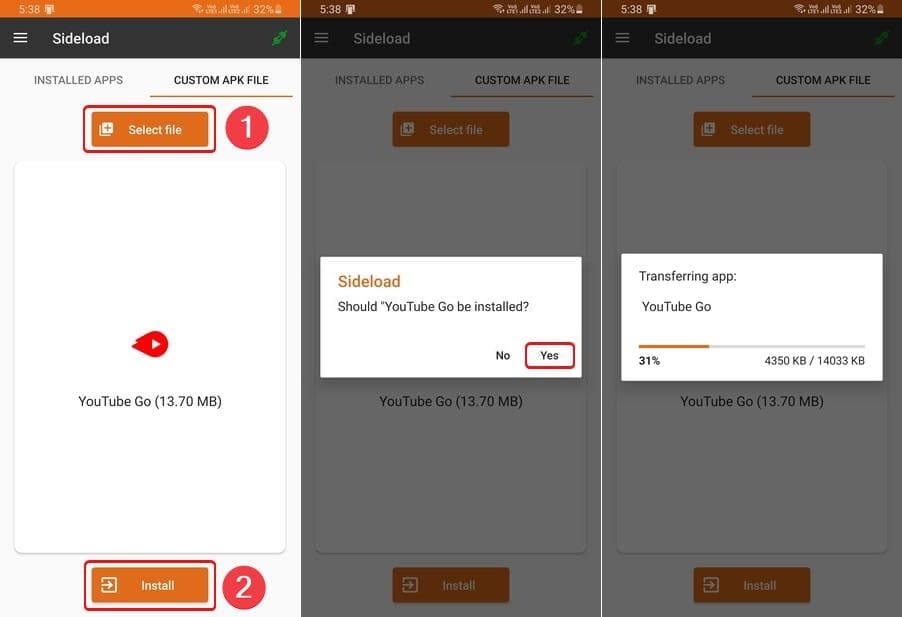
- 그리고 그’앉다! 이제 Galaxy Watch 4에서 앱 런처를 열고 앱 서랍의 끝에서 YouTube Go 아이콘이 표시됩니다.
- YouTube를 시작하여 시계로 이동하여 Google 계정에 로그인하여 개인화 된 경험이 있습니다. 로그인 프로세스가 완료되면 좋아하는 비디오를 열고 약간 아래로 스크롤하여 재생 버튼을 찾으십시오. 이제 시계에서 YouTube 동영상을보십시오.
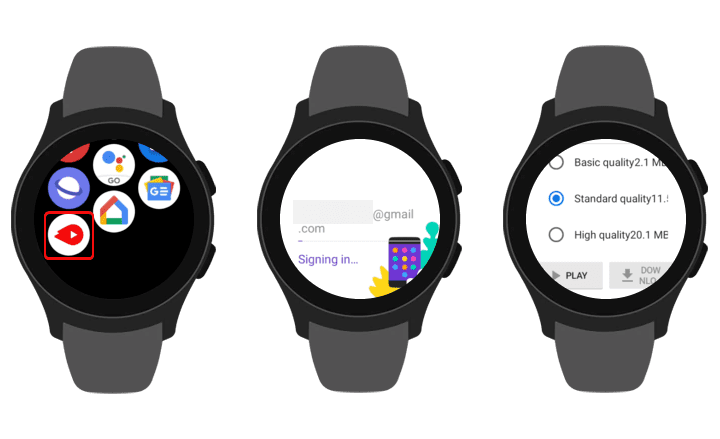
Watch 4에서 YouTube를 사용한 경험
우리는 명시된 방법을 사용하여 Galaxy Watch 4에서 YouTube를 보았고 두 번째 방법은 더 적합하고 실용적이라는 것을 발견했습니다. YouTube Go 앱입니다 Google 계정에 로그인하는 것이 매우 편리합니다 그리고 즉시 비디오를 시청하십시오. 브라우저에서 기본적으로 로그인되지 않으며 작은 시계 키보드를 사용하여 모든 자격 증명을 입력해야합니다. 브라우저 옵션은 설치에 더 가능해 보이지만 YouTube 동영상을 볼 수있는 전용 앱이있는 것은 다른 볼 게임입니다.
우리가 알아 차린 또 다른 점은 YouTube 가보고 있다면,보고 싶은 비디오의 품질을 선택할 수 있지만 브라우저에서는 해당 옵션이 누락되어 있으므로 비디오 로딩 시간이 훨씬 높을 수 있습니다 앱과 비교합니다. 둘째, YouTube Go의 DPI는 브라우저 버전보다 텍스트를 더 광범위하고 앱에서 볼 수있는 것보다 적습니다. 스마트 워치는 소형 장치이며, YouTube를 사용하기 위해 DPI가 낮은 것은 YouTube 동영상을 시청하는 데 도움이되고 중요합니다.
삼성 브라우저에서 YouTube 동영상을 보는 유일한 밝은면은 사이트의 웹과 같은 UI, 따라서 당신에게 옵션을 제공합니다 동영상을 싫어하고 공유하십시오, YouTube Go 앱에서 누락되었습니다. 하지만 당신이라면’이 옵션을 갖는 것은 스마트 워치에 필요한 마지막 일이 될 것입니다.
그래서 그것은 Galaxy Watch 4에서 YouTube를 사용한 우리의 경험이었습니다. 도움이되기를 바랍니다. 시계에서 YouTube 동영상을 보는 것에 대한 귀하의 견해를 듣고 싶습니다. 의견 섹션에서 귀하의 생각을 알려주십시오.
Galaxy Watch에 YouTube를 설치하는 방법 4

이 안내서에서는 Galaxy Watch 4에 YouTube를 설치하는 단계를 보여 드리겠습니다. 한국 자이언츠 의이 스마트 워치는 발표 된 직후에 대부분의 각광을 빼앗아 과대 광고가 아직 정착되지 않았으며, 안드로이드 OS와의 첫 번째 회원이었고, 시계는 대부분의 사람들을 정당화 할 수있었습니다.
그러나 그럼에도 불구하고 여전히 몇 가지 앱이 있습니다’t는 아직이 시계로 나아 갔다. Instagram, Whatsapp, Facebook 또는 YouTube의 경우, 삼성에서 시계의 네 번째 반복에 공식적으로 사용할 수있는 것은 없습니다. 그러나 그것이 오픈 소스 OS를보고 있다는 사실은 우리가 제한을 우회하는 것을 매우 쉽게 만듭니다. 그리고이 가이드에서는 Galaxy Watch 4에 YouTube를 설치하기 위해이 조정을 사용할 것입니다.
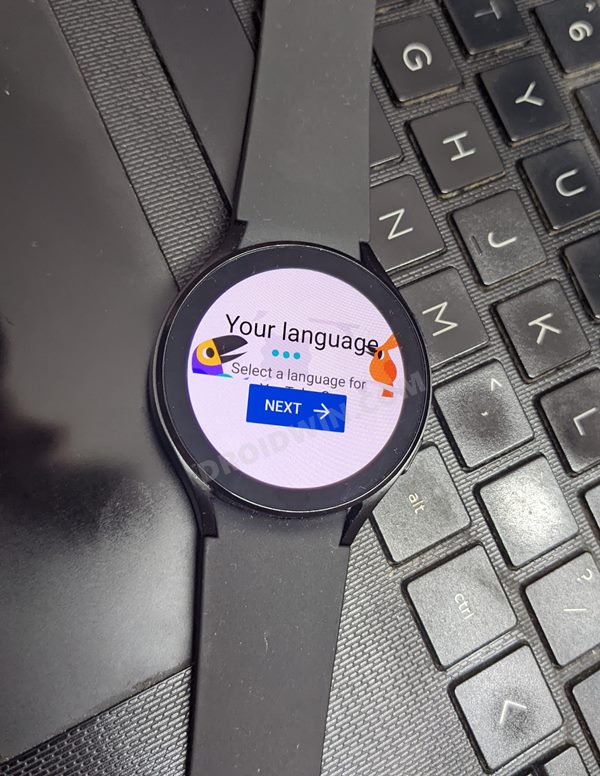
그러나하자’솔직히 말해. 당신은 할 것입니다’T 비디오 품질에 의해 날아가는 것은 멀리 떨어져서, 비디오를 전체 독창적 인 품질로 보지 못할 수도 있습니다. 그러나 그때까지도’s 우리 소매를 갖는 멋진 작은 goodie. 따라서 Galaxy Watch 4에서 YouTube 동영상을 볼 필요가 언제인지에 대한 이유를 찾는 대신’그것에 초점을 맞 춥니 다 ‘어떻게’ 측면. 을 따라서.
목차
Galaxy Watch에 YouTube를 설치하는 방법 4

타사 앱과 ADB 명령을 통해 두 가지 다른 방법을 통해이 작업을 수행 할 수 있습니다. 지금은 이전 접근 방식 [App Method]를 수행 할 것입니다’t PC가 필요합니다. 그러나 ADB 경로를 선택하려면 Galaxy Watch 4의 ADB 명령을 통해 APK/설치 앱을 사이드로드하는 방법에 대한 가이드를 확인하십시오.
1 단계 : Galaxy Wach에서 ADB 디버깅 활성화 4
- 설정> 소프트웨어 소프트웨어 및 소프트웨어 버전을 7 번 탭하십시오.
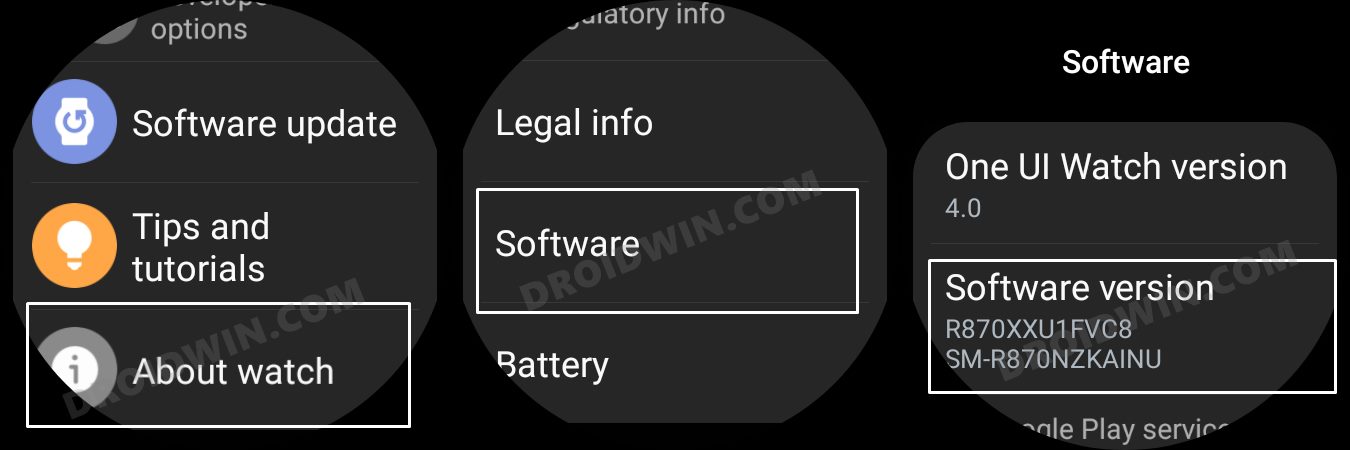
- 그런 다음 개발자 옵션으로 이동하여 ADB 디버깅 옆에 토글을 활성화하십시오.
- 그런 다음 약간 아래로 스크롤하여 Wi -Fi 오버 디버그 옆에 토글을 활성화하십시오.

- 이제 IP 주소를 가져와 어딘가에 주목할 것입니다.이자형. 결장 다음 값].
- 예를 들어, 전체 값이 192 인 경우.168.1.3 : 5555, 당신의 IP는 192입니다.168.1.삼.
2 단계 : Galaxy Watch 4에 Facebook을 설치하십시오
- 우선 장치에서 YouTube Go APK 파일을 다운로드 [다운로드 링크].
- 그런 다음 플레이 스토어에서 Easy Fire Tools 앱을 다운로드하여 설치하십시오.
- 이제 앱을 시작하고 왼쪽 상단에 위치한 오버플로 아이콘을 누르고 설정을 선택하십시오.
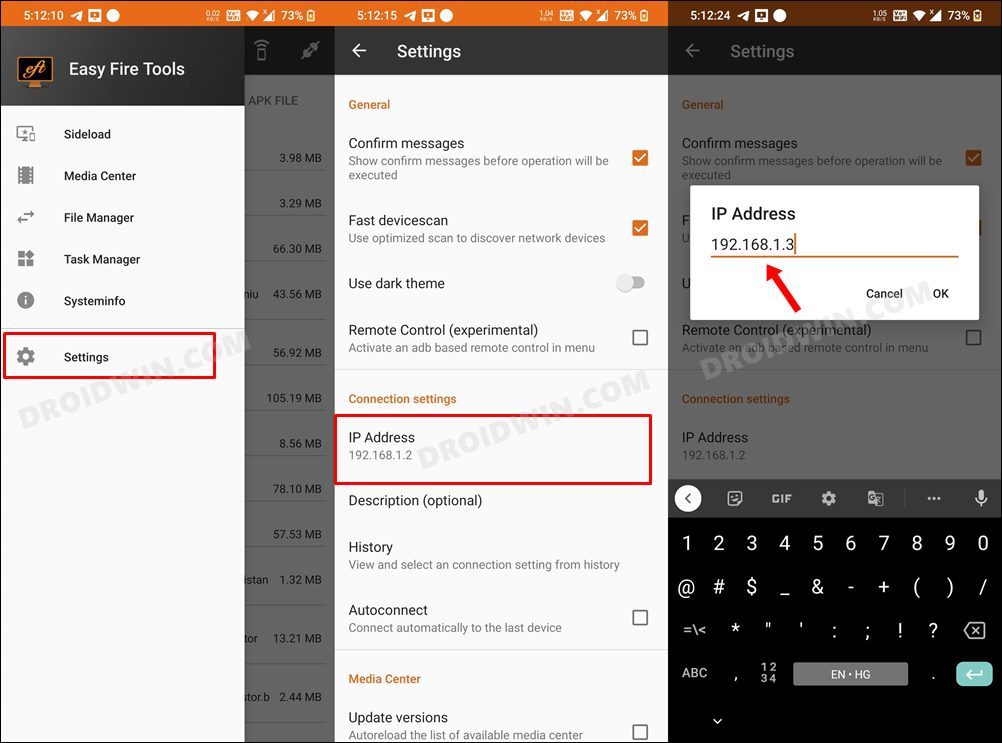
- 그런 다음 IP 주소를 선택하고 시계를 입력하십시오’포트 번호가없는 s IP 주소 [우리의 경우 192입니다.168.1.삼].
- 이제 앱으로 돌아갑니다’홈페이지와 오른쪽 상단에있는 플러그 아이콘을 누릅니다.
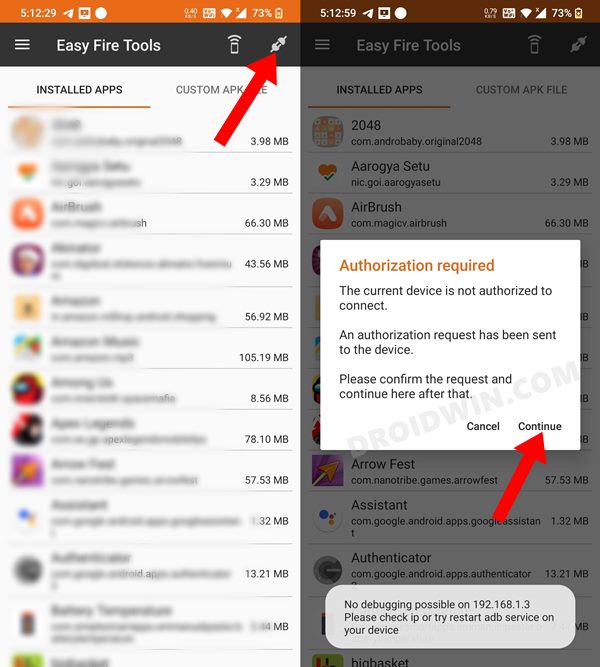
- 시계에서 허용 디버깅 프롬프트가 표시됩니다.

- 그런 다음 사용자 정의 APK 파일 탭으로 이동하여 파일 선택을 누릅니다.
- 이제 YouTube Go APK 파일로 이동하여 선택하십시오. 그런 다음 설치> 예를 누릅니다.
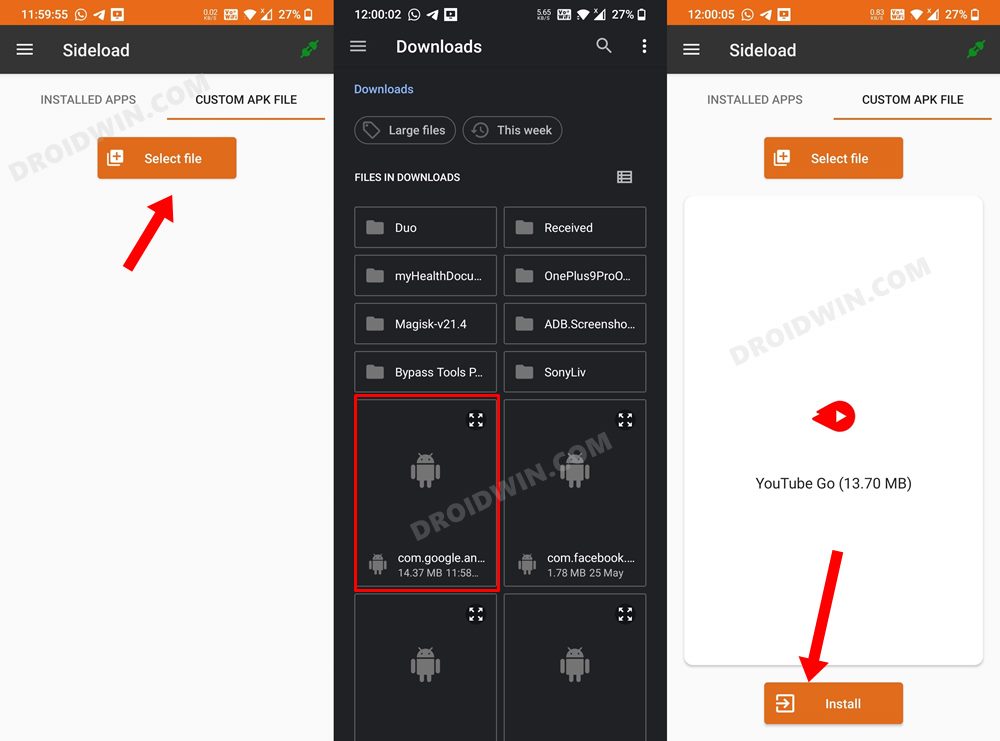
- 이제 앱 서랍에서 액세스 할 수있는 시계에 앱이 설치됩니다.

저것’앉다. 이것이 Galaxy Watch 4에 YouTube를 설치하는 단계였습니다. 앞서 언급 한 단계에 관한 쿼리가 있으면 의견에 알려주십시오. 우리는 가장 빠른 솔루션으로 당신에게 돌아갈 것입니다.
- Galaxy Watch에서 작동하지 않음 ADB 디버깅 4 : 수정 방법
- Galaxy Watch에서 Facebook을 설치하는 방법 4
- Galaxy Watch 4에서 Debloat/Remange Bloatware를 제거하십시오
- Galaxy Watch에 Instagram을 설치하는 방법 4
편집장에 대해
Sadique Hassan
태어날 때의 기술 괴짜, 그는 HTC Dream이 태어난 이래로 Android 플랫폼에 항상 관심이 있습니다. 오픈 소스 환경은 항상 그의 손가락 끝에서 사용할 수있는 수많은 옵션으로 그를 흥미롭게하는 것 같습니다. “직업 별 MBA, 선택에 의한 블로거!”


